Робота з Контактами Google

Як синхронізувати Контакти Google з Kontact
Встановлення програмного інтерфейсу для роботи з даними Google
Для синхронізації даних контактів і календаря Google вам доведеться встановити програмний інтерфейс даних Google Akonadi. Залежно від програми для керування пакунками вашої системи, вам слід віддати відповідну команду.
Щоб встановити відповідні пакунки, відкрийте вікно емулятора термінала і введіть таку команду:
Дистрибутиви на основі DEB: sudo apt-get install akonadi-kde-resource-googledata
Дистрибутиви на основі Fedora: yum install akonadi-googledata
Внаслідок виконання цієї команди буде встановлено пакунок akonadi-kde-resource-googledata та пакунок libgcal0, від якого залежить працездатність цього пакунка.

Налаштовування інтеграції з Kontact
Після встановлення пакунків, відкрийте сторінку за допомогою лівої панелі навігації Kontact. Далі, на першій панелі, , клацніть правою кнопкою миші на вільному місці і виберіть пункт . Переконайтеся, що позначено пункт і натисніть кнопку .
Буде відкрито контекстне вікно для введення реєстраційних даних вашого облікового запису Google. Введіть ці дані і натисніть кнопку . Позначте пункт з написом akonadi_google_resource_0 і натисніть клавішу F5, щоб оновити дані ваших записів контактів.
Анімована демонстрація у форматі GIF
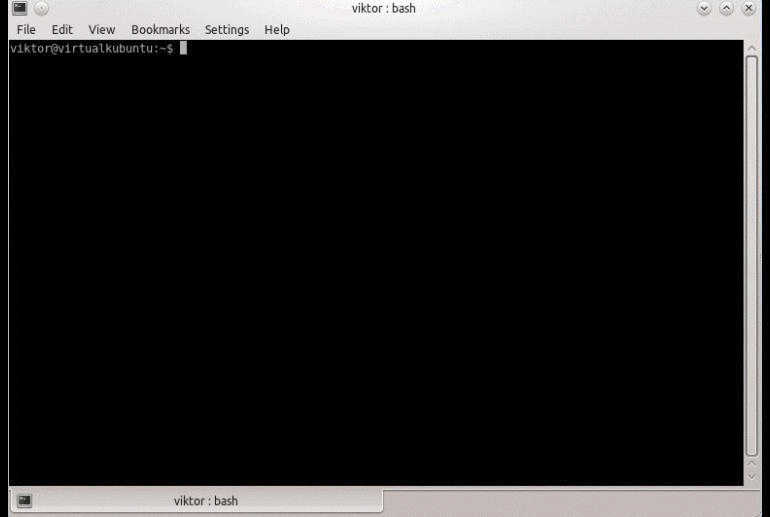
Тепер дані ваших контактів синхронізовано!

